Google Chrome: skrytá nastavení prohlížeče
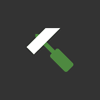
Používáte prohlížeč Google Chrome? Potřebovali jste v něm někdy vypnout JavaScript? Chcete Chrome používat v jiném jazyce? Vadí vám spouštění panelů v samostatných procesech? Dnes vám ukážeme skryté volby prohlížeče Google Chrome, která vám umožní nastavit nejen tyto vlastnosti, ale mnohem víc.
Prohlížeč Google Chrome nenabízí uživatelům příliš voleb k nastavení. Staví se tak do role jednoduchého prohlížeče, dokonce mnohem jednoduššího, než je prohlížeč Firefox, který vždy měl jednoduchost mezi svými základními vlastnostmi.
Parametry příkazové řádky
V nastavení Google Chrome proto nenajdeme volbu pro vypnutí JavaScriptu, Javy nebo stahování obrázků. Přesto prohlížeč tato nastavení obsahuje, musíme je ovšem zadat při spuštění do příkazové řádky.
Jelikož je zdrojový kód prohlížeče volně dostupný, mohli jsme si snadno prohlédnout seznam všech parametrů jeho příkazové řádky. Našli jsme je v souborech base_switches.cc a chrome_switches.cc. Tyto parametry ovlivňují chování prohlížeče, ale zůstávají skryty běžným uživatelům.
Upozornění: Google tyto parametry zatím jinde nedokumentoval, nijak nezaručuje jejich funkčnost a jejich použití je jen na vlastní nebezpečí.
Google Chrome podporuje téměř 200 parametrů příkazové řádky. Některé z nich si popíšeme v tomto článku. Pamatujte, že nastavení jsou platná vždy jen pro dané spuštění prohlížeče a neukládají se (pokud tedy jednou vypnete JavaScript, bude při příštím spuštění prohlížeče opět fungovat).
Prohlížeč můžete mít dokonce v jednu chvíli spuštěn vícekrát (např. jednu instanci s povoleným JavaScriptem a druhou se zakázaným), ovšem jen v případě, že použijete více uživatelských profilů. Níže vysvětlíme, jak na to.
Jednoduchý dialog předvoleb prohlížeče Google Chrome.
Vypnutí některých funkcí prohlížeče
- -disable-javascript
- Vypne JavaScript. Prohlížeč nebude interpretovat žádný kód jazyka JavaScript a začne zobrazovat obsah značek noscript.
- -disable-java
- Vypne spouštění appletů v jazyce Java.
- -disable-plugins
- Vypne spouštění veškerých pluginů.
- -disable-popup-blocking
- Vypne blokování nevyžádaných oken.
- -disable-images
- Vypne stahování a zobrazování obrázků. Prohlížeč bude ignorovat všechny obrázky kromě favikon webů, které bude i nadále načítat. Prohlížeč ovšem uživateli nezobrazí alternativní text obrázku z atributu alt, proto je tento mód pro plnohodnotné prohlížení webu bez obrázků (zatím) nepoužitelný.
Volby ovlivňující spuštění a uživatelské profily prohlížeče
- -start-maximized
- Spustí prohlížeč s oknem maximalizovaným na celou obrazovku. Pokud tento parametr nepoužijeme, má okno prohlížeče stejné rozměry, jaké mělo, když byl prohlížeč naposledy ukončen.
- -app
- Prohlížeč bude spuštěn v aplikačním módu (budou schovány všechny ovládací prvky prohlížeče), příklad použití:
-app=http://mail.google.com/mail - -first-run
- Před spuštěním je nabídnut import nastavení z jiných prohlížečů. Stejně jako když byl po instalaci prohlížeč spuštěn poprvé.
- -user-data-dir
- Parametr popisuje cestu k profilu prohlížeče. (Profil prohlížeče je adresář, který obsahuje všechna uživatelská nastavení, cache prohlížeče atd.) Pomocí tohoto parametru můžete snadno spouštět Google Chrome s více uživatelskými profily. Pro založení nového profilu použijte kombinaci s předchozím parametrem, např.
--user-data-dir="c:/MujProfil" -first-runPokud máme založeno více profilů, lze mít prohlížeč spuštěn v jednu chvíli ve více instancích s odlišným nastavením. Můžeme kupříkladu spustit prohlížeč se zapnutým JavaScriptem z prvního profilu a současně jej spustit s vypnutým JavaScriptem z profilu druhého. Něco takového není s jedním profilem možné. - -restore-last-session
- Otevře prohlížeč s panely, které byly zobrazeny při jeho posledním ukončení. Je to neocenitelná volba pro všechny uživatele, kteří si občas nechtěně zavřou prohlížeč.
- -lang
- Nastavuje, v jakém jazyce bude prohlížeč spuštěn, např.
-lang=en-US
Různé
- -homepage
- Nastaví stránku, která se otevře po puštění prohlížeče. Snadno můžete mít na ploše několik ikon pro rychlé otevření vašich oblíbených stránek. Příklad:
-homepage=/ - -user-agent
- Tato volba má přepsat user agent string prohlížeče, ale buďto nefunguje, nebo se ji autorovi článku nepodařilo zprovoznit.
- -omnibox-popup-count
- Počet položek, které zobrazí našeptávač adresního řádku neboli omniboxu.
- -make-default-browser
- Volba nastaví Google Chrome jako výchozí prohlížeč.
- -proxy-server
- Použije se zadaný proxy server. Proxy se zadává ve tvaru
-proxy-server=servername:port. Vhodné, když potřebujete často měnit proxy se změnou připojení. - -enable-file-cookies
- Povolí zasílání cookies i pro stránky otevřené z lokálního disku protokolem
file:.
Nastavení panelů a procesů
Prohlížeč Google Chrome neběží v jednom procesu jako většina ostatních prohlížečů, ale zakládá si několik procesů, ve kterých odděleně spouští např. pluginy nebo jednotlivé panely prohlížeče. Celý mechanismus ovšem není zdaleka tak jednoduchý.
Pokud ve výchozím nastavení prohlížeče otevřeme stránku do nového panelu (např. prostředním tlačítkem myši), pak jen v některých případech dojde ke spuštění nového procesu. Přesný mechanismus není autorovi článku znám, zdá se ovšem, že pokud do nového panelu otevřete stránku ze stejné domény (např. pokud z titulky Zdrojáku otevřete články do nových panelů), není nový proces založen nikdy. Pokud odkazy směřují na jinou doménu, pak se v některých případech nový proces založí, v jiných případech ne. (Pokud otevřete odkazy z Weblogy.cz do nového panelu, je založen nový proces, pokud totéž uděláte ve čtečce Google Reader, nový proces založen není.)
Následující volby ovlivňují spouštění nových procesů prohlížeče.
- -single-process
- Spustí prohlížeč v jedno procesovém režimu. Všechny panely prohlížeče i pluginy poběží v jednom procesu.
- -process-per-tab
- Spustí nový proces pro každý panel prohlížeče vždy (tedy i v případě, že odkaz pochází ze stejné domény).
- -process-per-site
- Sdružuje panely ze stejné domény vždy do jednoho procesu. Rozdíl od výchozího nastavení poznáte, pokud si ručně otevřete dva panely a zadáte do nich adresy ze stejné domény. Ve výchozím nastavení prohlížeče jsou založeny dva různé procesy, ovšem s volbou
-process-per-sitejsou oba panely sdruženy do jednoho procesu. - -in-process-plugins
- Spouští všechny pluginy v procesu stránky a nezakládá pro ně zvláštní proces.
Bezpečnost
- -no-sandbox
- Prohlížeč nebude spouštět zobrazované stránky v sanboxu.
- -safe-plugins
- Pluginy budou spouštěny v sandboxu.
- -trusted-plugins
- Umožní nastavit seznam důvěryhodných pluginů, které nebudou spouštěny v sanboxu.
Nastavení pro testování prohlížeče
Tato nastavení jsou primárně určena pro vývojáře a testery prohlížeče.
- -crash-test
- Prohlížeč bude ihned po spuštění násilně ukončen.
- -renderer-crash-test
- Zobrazovací jádro je po svém spuštění násilně ukončeno. Prohlížeče sice lze spustit, ale nezobrazí žádnou stránku.
- -plugin-startup-dialog
- Je zobrazeno upozornění, kdykoliv se spouští nový proces s pluginem.
- -start-renderers-manually
- Procesy pro jednotlivé panely nespouští prohlížeč sám, ale čeká na jejich ruční spuštění.
- -enable-logging
- Spustí logování prohlížeče. Výstup se zapisuje do souboru chrome_debug.log ve stejném adresáři jako je chrome.exe. V souboru jsou zapsány ladicí zprávy jednotlivých modulů prohlížeče.
- -disable-logging
- Zakáže logování prohlížeče.
- -log-filter-prefix
- Umožní filtrování logovaných položek.
- -log-level
- Nastaví úroveň logování (INFO = 0, WARNING = 1, LOG_ERROR = 2, LOG_FATAL = 3)
Závěr
Google Chrome je sice jednoduchý prohlížeč, ale nabízí řadu skrytých voleb. V článku jsme si popsali jen ty základní z nich. Dalších možností se prohlížeč dočká, až bude podporovat rozšíření.
Pro napsání článku byly použity následující zdroje
- chrome_switches.cc
- base_switches.cc
- How to disable JavaScript in Chrome
- Sodeso Java Wiki: Google Chrome FAQ






--user-data-dir="c:/MujProfil" -first-run– nemá být správně „“?Backslash tam zafunguje také.
Aplikační mód lze velice jednoduše obejít.
Stačí použít volbu pod pravým tlačítkem zobrazit zdrojový kod. Takže do "kiosku" se to vážně nehodí.
V tomto případě se nejedná o obcházení, ale žádoucí chování. Pro tvorbu kiosků skutečně nelze použít.
dobry den, pouzivam google-chrom pro zobrazeni obrazku (slideshow) s parametrem kiosk, bezi to na java scriptu, vzdy ale za 45 minut google-chrome spadne, nic to nezahlasi (cele to bezi na ubuntu) udajne by tam mel byt nejaky casovy limit, po kdy muze bezet JS, netusite nahodou? diky za radu, trapim se s tim uz dloooouho. diky wegac
zdravim, mam mensi problem so zobrazenim stranky v google chrome, neviem ako som to nastavila ale jednu stranku mi teraz vzdy zobrazuje neostro a so zvacsenymi pismenami a neviem ako to mam vypnut aby to bolo zase normalne, neviete mi niekto poradit? Dakujem.